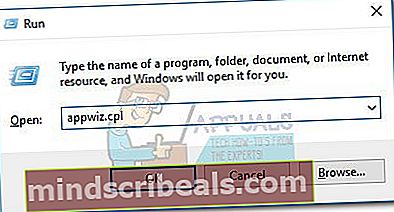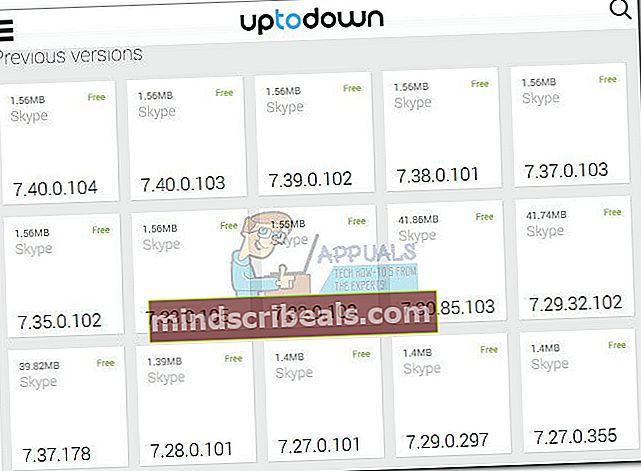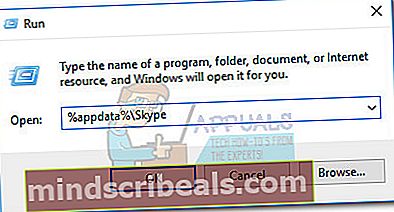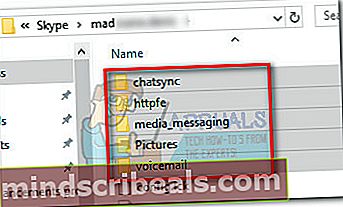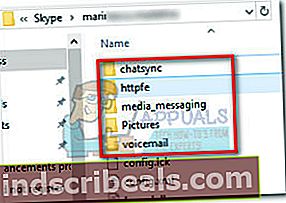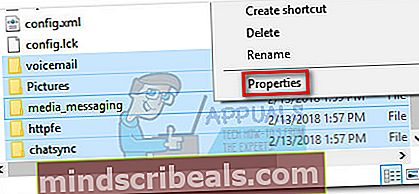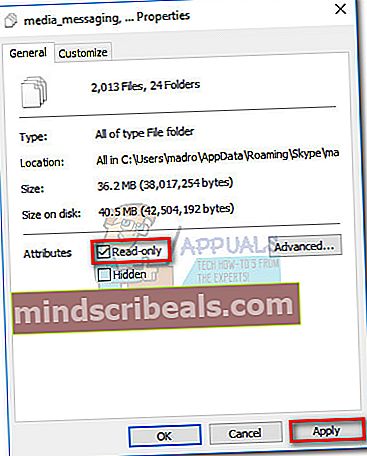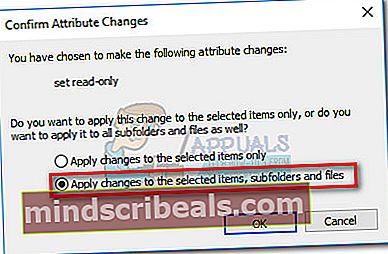NUSTATYTI: „Skype“ nėra pakankamai vietos šiai komandai apdoroti
"Skype" vartotojai kovojo su „Šioje komandoje apdoroti nepakanka saugyklos vietos“ klaida porai metų. Yra daug galimų šios problemos pataisymų, tačiau kai kurie internete prieinami pataisymai paseno su naujausiomis „Skype“ versijomis.

Atlikę išsamų tyrimą šiuo klausimu, pateikite sąrašą kaltininkų, kurie, kaip žinoma, sukelia„Šioje komandoje apdoroti nepakanka saugyklos vietos“ klaida:
- Žinoma „Skype“ klaida, į kurią „Microsoft“ jau atkreipė dėmesį naujausiuose leidimuose.
- Pasenusi vaizdo tvarkyklė negali susidoroti su naujausiais „Skype“ našumo pokyčiais.
- Kompiuteryje trūksta „Internet Explorer“ ir jo reikalauja „Skype“.
- IRPStackSize parametro nepakanka „Skype“ reikalingiems duomenims perduoti.
- „Skype“ ir kitos trečiosios šalies programos nesuderinamumas (žinoma, kad šią problemą sukelia „Raptr“)
Jei šiuo metu kovojate su šia problema, pašalinkite klaidą naudodami toliau išvardytus metodus. Šiame straipsnyje pateikiami galimi pataisymai skirti spręsti visus šios problemos variantus. Laikykitės kiekvieno metodo, kad surastumėte taisymą, kuris išspręstų jūsų situaciją. Pradėkime!
1 metodas: atnaujinkite „Skype“ į naujausią versiją
Iki šiol „Microsoft“ jau išsprendė šią problemą su keletu pataisų. Deja, problema dar nėra išspręsta visiems vartotojams. Tačiau dauguma su „Skype“ klientu susijusių klaidų buvo pataisytos šio straipsnio rašymo metu. Atsižvelgdami į tai, turėtumėte pradėti trikčių šalinimo užduotis atnaujindami „Skype“ klientą į naujausią versiją. Jei problemą sukėlė vidinė programos klaida, kliento naujinys turėtų ją išspręsti automatiškai.
Pastaba: Atminkite, kad „Skype“ yra sukonfigūruota pagal numatytuosius nustatymus, kad ji būtų atnaujinta automatiškai. Tačiau yra žinomų atvejų, kai klientui nepavyksta atnaujinti, nebent jis būtų sprendžiamas rankiniu būdu.
Norėdami atnaujinti „Skype“, atidarykite klientą ir eikite į Pagalba> Ieškoti naujinimų.Jei yra nauja versija, atnaujinimas bus atsisiųstas ir „Skype“ bus paleista iš naujo, kad jį įdiegtų.

Jei negalite atnaujinti per pagalbos meniu, naudokite šį „Skype“ naujinimo puslapį (čia). Tiesiog spustelėkite Atnaujinti dabar mygtuką ir vykdykite ekrane rodomus raginimus.

2 metodas: įdiekite „Internet Explorer 11“ („Windows 7“)
The„Šioje komandoje apdoroti nepakanka saugyklos vietos“ klaida gali atsitikti, jei trūksta jūsų kompiuterio „Internet Explorer 11“. Nors mes nesame pernelyg tikri dėl techninių priežasčių, kai kurie vartotojai pranešė, kad visoms naujesnėms „Skype“ versijoms dabar reikia įdiegti IE 11 (jei naudojate „Windows 7“). „Windows 10“ ir „Windows 8.1“ jau įdiegta IE 11 pagal numatytuosius nustatymus, tačiau „Windows 7“ nėra.
Jei naudojate „Windows 7“, galite greitai atnaujinti „Internet Explorer 11“ apsilankę šioje nuorodoje (čia). Pasirinkę „Windows“ Produkto versijabūsite nukreipti į atsisiuntimo nuorodą.
3 metodas: atnaujinkite grafikos plokštės tvarkyklę
Ši konkreti problema kartais yra susijusi su bloga arba pasenusia vaizdo tvarkykle. Pastaruoju metu „Skype“ patyrė daug našumo, kai kalbama apie garso ir vaizdo skambučius. Nors šie pakeitimai tikrai pagerino vaizdo skambučius (ypač grupinius vaizdo skambučius), jie gali sukelti problemų sistemose su senomis grafikos tvarkyklėmis. Jei vaizdo klaidos ar grupės skambučio metu gaunate šią klaidą, apsvarstykite galimybę atnaujinti vaizdo plokštės tvarkyklę į naujausią versiją.
Pastaba: Jei turite naujausią grafikos tvarkyklę, pereikite prie kito metodo.
Toliau pateikiami veiksmai, kaip atnaujinti grafikos tvarkyklę naudojant Įrenginių tvarkytuvė.Šis metodas remiasi „Windows“ naujinimas (WU) ieškoti tinkamo vairuotojo internete. Paprastai tai gerai veikia su integruotomis vaizdo plokštėmis, tačiau gali nepavykti atnaujinant specialią GPU tvarkyklę. Jei žemiau pateiktas metodas neranda naujos tvarkyklės versijos, vadovaukitės toliau pateiktomis instrukcijomis, kad atnaujintumėte specialų GPU tvarkyklę.
- Paspauskite „Windows“ klavišas + R, įveskite „devmgmt.msc“Ir pataikė Įveskite atidaryti Įrenginių tvarkytuvė.
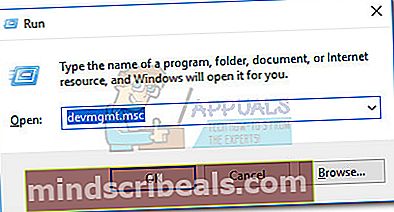
- Slinkite žemyn iki Vaizdo adapteriai ir išplėskite išskleidžiamąjį meniu. Dešiniuoju pelės mygtuku spustelėkite grafikos tvarkyklę ir pasirinkite Atnaujinti tvarkyklę (atnaujinti tvarkyklės programinę įrangą).
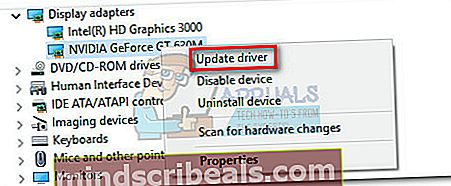 Pastaba:Galite pamatyti du skirtingus įrašus Vaizdo adapteriai. Tai dažniausiai nutinka nešiojamiesiems kompiuteriams ir nešiojamiesiems kompiuteriams, turintiems integruotą ir specialią vaizdo plokštę. Jei naudojate nešiojamąjį kompiuterį, „Skype“ tikriausiai naudoja integruotą vaizdo plokštę, nebent jūs priverstumėte ją naudoti tam skirtą komponentą. Norėdami būti saugūs, atnaujinkite abu tvarkykles (jei taikoma).
Pastaba:Galite pamatyti du skirtingus įrašus Vaizdo adapteriai. Tai dažniausiai nutinka nešiojamiesiems kompiuteriams ir nešiojamiesiems kompiuteriams, turintiems integruotą ir specialią vaizdo plokštę. Jei naudojate nešiojamąjį kompiuterį, „Skype“ tikriausiai naudoja integruotą vaizdo plokštę, nebent jūs priverstumėte ją naudoti tam skirtą komponentą. Norėdami būti saugūs, atnaujinkite abu tvarkykles (jei taikoma). - Spustelėkite Automatiškai ieškokite atnaujintos tvarkyklės programinės įrangosir palaukite, kol „Windows“ internete ieškos tvarkyklių. Jei jis randa naujesnę tvarkyklę, palaukite, kol ji bus įdiegta ir jūsų sistema bus paleista iš naujo.
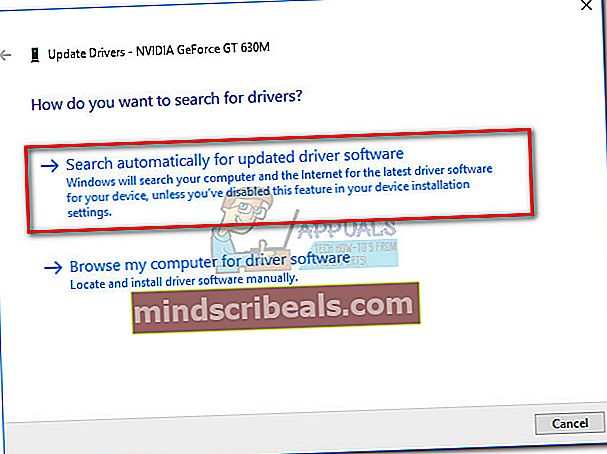
Tuo atveju Windows "naujinimo nepavyko nustatyti naujausios jūsų paskirto GPU tvarkyklės versijos, turėsite ją atnaujinti rankiniu būdu.
- Jei turite „Nvidia“ kortelę, apsilankykite šiame tvarkyklių atsisiuntimo puslapyje (čia) ir atsisiųskite tinkamą tvarkyklę pagal modelį ir „Windows“ versiją. Taip pat galite naudoti „GeForce Experience“, norėdami automatiškai atsisiųsti atitinkamą tvarkyklės programinę įrangą.
- Jei turite ATI GPU, atsisiųskite tvarkykles rankiniu būdu iš AMD atsisiuntimo puslapio (čia). Panašiai kaip „GeForce Experience“, ATI turi panašią programinę įrangą pavadinimu „Gaming Evolved“, kurią galite naudoti norėdami automatiškai atsisiųsti naujausią tvarkyklės versiją.
Įdiegę naujausią vaizdo plokštės tvarkyklę, iš naujo paleiskite sistemą ir patikrinkite, ar pašalinote„Šioje komandoje apdoroti nepakanka saugyklos vietos“ klaida. Jei jis vis dar rodomas, pereikite prie toliau pateikto metodo.
4 metodas: pašalinkite „Raptr“ (jei taikoma)
Gali būti ir daugiau programų, kurios sukelia suderinamumo su „Skype“ problemas, tačiau „Raptr“ tikrai yra populiariausias kaltininkas. Kai kurie vartotojai, kurie naudojasi „Skype“ žaisdami su draugais, pranešė, kad gavo „Šioje komandoje apdoroti nepakanka saugyklos vietos“ klaida naudojant „Skype“ ir „Raptr“ tuo pačiu metu.
Pastaba: „Raptr“ neseniai buvo nutrauktas, todėl ateityje gali kilti problemų dėl kitų programų.
Jei atsidūrėte tokioje situacijoje, patvirtintas sprendimas būtų pašalinti „Raptr“ iš savo sistemos. Jei naudojote „Raptr“, kad užfiksuotumėte geriausias žaidimo akimirkas ir stebėtumėte žaidimo valandas, apsvarstykite galimybę pakeisti ją panašia programine įranga, tokia kaip „Evolve“.
5 metodas: Redaguokite „IRPStackSize“ reikšmę registre
Šis metodas yra populiarus taisymas, naudojamas taisyti„Šioje komandoje apdoroti nepakanka saugyklos vietos“ klaida. Atminkite, kad tai taikoma ir bet kuriai kitai programai, kurioje rodoma ši klaida, ne tik „Skype“.
The IRPStackSize parametras nurodo „Windows“ versijoje naudojamų kamino vietų skaičių. Priklausomai nuo jūsų kompiuterio konfigūracijos, didinant IRPStackSize parametras gali suteikti „Skype“ pakankamai vietos dirbti ir visiškai pašalinti klaidą.
Čia pateikiamas trumpas IRPStackSize parametro keitimo vadovas:
- Paspauskite „Windows“ klavišas + R norėdami atidaryti langą Vykdyti. Įveskite „regedit“Ir pataikė Įveskite atidaryti Registro redaktorius.
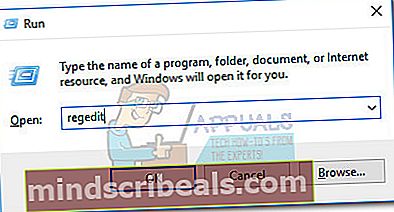
- Į Registro redaktorius, eikite įHKEY_LOCAL_MACHINE \ SYSTEM \ CurrentControlSet \ Services \ LanmanServer \ Parameters.
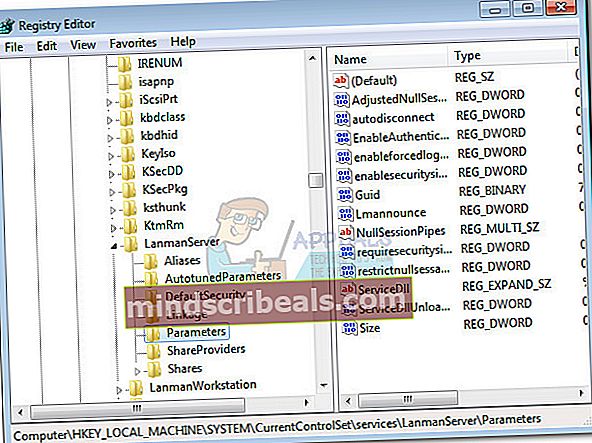
- Tada ieškokite IRPStackSize mygtuką dešiniajame skydelyje. Jei raktas yra, pereikite tiesiai į 6 žingsnis. Jei nerandate vertės, pavadintosIRPStackSize, tęskite toliau nurodytus veiksmus, kad sukurtumėte.
- Su Parametrai pasirinktas dalinis raktas, eikite į Redaguoti> Naujas ir spustelėkite Džodžio (32 bitų) reikšmė.
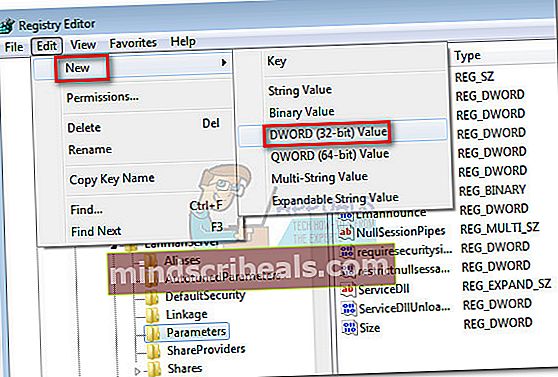
- Sukūrus vertę, pavadinkite ją IRPStackSize ir pataikė Įveskite jį užregistruoti.
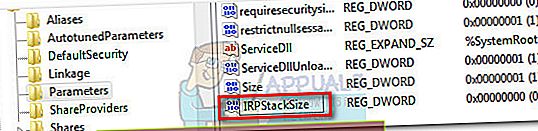 Pastaba: Atminkite, kad vertės pavadinime skiriamos didžiosios ir mažosios raidės, todėl būtinai įveskite tekstą IRPStackSize tiksliai taip, kaip rodoma.
Pastaba: Atminkite, kad vertės pavadinime skiriamos didžiosios ir mažosios raidės, todėl būtinai įveskite tekstą IRPStackSize tiksliai taip, kaip rodoma. - Kai turite IRPStackSize reikšmę dešiniajame skydelyje, dešiniuoju pelės mygtuku spustelėkite ją ir pasirinkite Keisti. Nustatyti Bazė į Šešioliktainis, tada nustatykite Vertės duomenyskažkur 25 regione. Tikslus skaičius priklauso nuo jūsų, tačiau nerekomenduočiau perkopti 30. Galiausiai paspauskite Gerai kad išsaugotumėte vertę.
Numatytoji IRPStackSize parametras yra 15. „Windows“ sukonfigūruota naudoti 15 kaip vertę, net jei nesukuriate jai vertės Registro redaktorius. Tačiau galite nustatyti „IRPStackSize“ vertę, prasidedančią 11, bet ne daugiau kaip 50. Tačiau nepamirškite, kad 33–38 yra susijusios su tam tikrais duomenų perdavimais.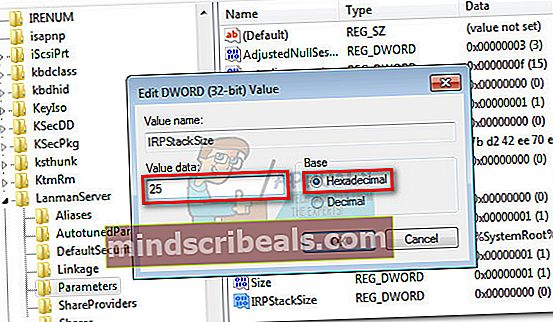 Pastaba:
Pastaba: - Kartą IRPStackSize vertė buvo sukurta ir pakoreguota, uždaryta Registro redaktorius ir paleiskite kompiuterį iš naujo. Jei problema išlieka po perkrovimo, tęskite paskutinius du metodus.
6 metodas: pereikite prie senesnės „Skype“ versijos
Kai kuriems vartotojams pavyko išspręsti problemą perkėlus į senesnę „Skype“ versiją. Jei problema neseniai pasirodė jūsų kompiuteryje, yra nedidelė tikimybė, kad klaidą sukėlė vidinė klaida. Tokiu atveju problema bus išspręsta pašalinus dabartinę „Skype“ versiją ir pasinaudojus senesne, bet stabilesne versija. Paprastai vartotojai atsižvelgia į versiją 7.33 būti vienu iš stabiliausių statinių.
Čia pateikiamas trumpas „Skype“ perkėlimo į senesnę versiją vadovas:
- Atidaryti langą Vykdyti („Windows“ klavišas + R), įveskite „appwiz.cpl“Ir pataikė Įveskite atidaryti Programos ir funkcijos.
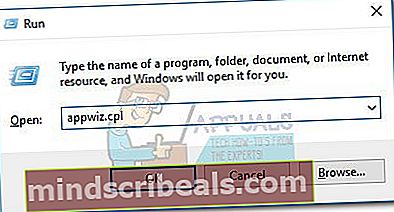
- Slinkite žemyn per programų sąrašą, dešiniuoju pelės mygtuku spustelėkite „Skype“ ir pasirinkti Pašalinti. Tada vykdykite ekrane rodomus raginimus pašalinti iš savo sistemos.

- Apsilankykite šioje nuorodoje (čia) ir atsisiųskite senesnę „Skype“ versiją. Mes rekomenduojame versiją7.33.0.105 nes žinoma, kad tai yra stabiliausias kūrimas iš naujausių leidimų.
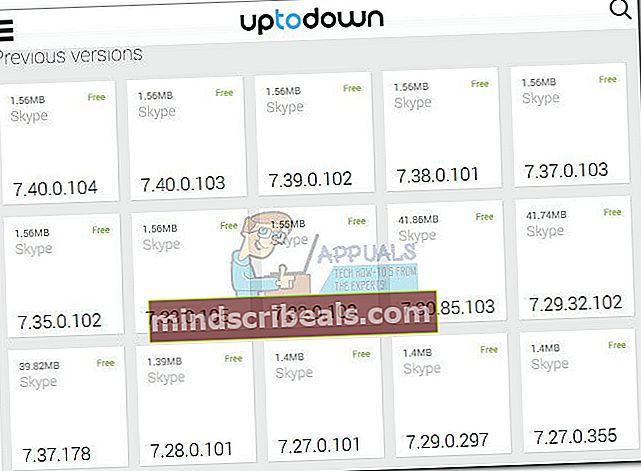
- Atidarykite diegimo vykdomąjį failą ir vykdykite ekrane rodomus nurodymus, kad įdiegtumėte jį į savo sistemą.
- Perkraukite kompiuterį ir patikrinkite, ar„Šioje komandoje apdoroti nepakanka saugyklos vietos“ klaida išspręsta. Jei vis dar su tuo kovojate, pereikite prie galutinio metodo.
7 metodas: „AppData“ paskyros aplankų pakeitimas
Įdomu, kad kartais„Šioje komandoje apdoroti nepakanka saugyklos vietos“ klaida įvyksta tik naudojant tam tikras „Skype“ paskyras. Kai kurie vartotojai pastebėjo, kad klaida įvyksta tik prisijungus prie tam tikros paskyros, o kitos paskyros veikia normaliai.
Atlikite keletą bandymų ir patikrinkite, ar problema kartojasi, kai naudojate kitą „Skype“ paskyrą. Jei problema nerodoma prisijungus prie tam tikros paskyros, galite pakeisti kai kuriuos aplankus iš sugedusios paskyros, kad išspręstumėte problemą.
Tačiau nepamirškite, kad šis metodas taikomas tik tuo atveju, jei šiame kompiuteryje naudojote kelias „Skype“ paskyras. Be to, nors ši galutinė pataisa gali išspręsti šią problemą, ji neleis jums gauti automatinių naujinimų, kai bus išleista nauja „Skype“ versija.
Pastaba: Patvirtinta, kad šis metodas veikia tik „Skype“ versijose nuo 7.0 iki 7.6. Jei pastebėsite, kad toliau nurodyti veiksmai nėra naudingi sprendžiant problemą, naudokite 6 metodas norėdami pereiti prie versijos nuo 7.0 iki 7.6, pakartokite toliau nurodytą procedūrą.
Čia pateikiamas trumpas „Skype“ paskyros aplankų pakeitimo vadovas Programos duomenys:
- Visiškai uždarykite „Skype“ (įsitikinkite, kad jos nėra užduočių juostos meniu).
- Atidarykite langą Vykdyti („Windows“ klavišas + R), įveskite „% appdata% \ Skype“ ir pataikė Įveskite atidaryti „Skype“ programų aplanką.
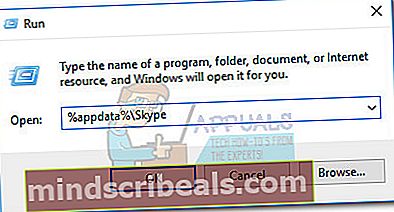
- Nustatykite paskyrą, kuri sukelia problemų - ji pavadinta pagal jūsų „Skype“ vartotojo vardą. Atidarykite jį ir Ištrinti visus aplankus, tačiau nepamirškite palikti šakninių failų.
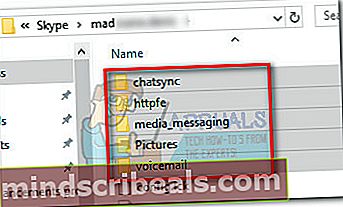
- Grįžkite į „Skype“ aplanką ir pasiekite kitą abonementą (tą, kuriame nerodoma klaida). Tada Kopijuoti tuos pačius aplankus, kuriuos ištrynėte iš pirmosios paskyros. Kaip ir anksčiau, palikite kitus šakninius failus ramybėje.
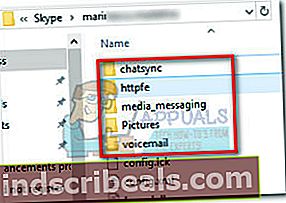
- Įklijuokite ką tik nukopijuotus aplankus į aplanką, susijusį su paskyra, dėl kurios kyla problemų. Tada pasirinkite visus įklijuotus aplankus, dešiniuoju pelės mygtuku spustelėkite juos ir pasirinkite Savybės.
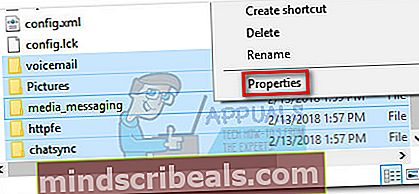
- Viduje konors Savybės meniu, pažymėkite laukelį šalia Tik skaitymui ir pataikė Taikyti.
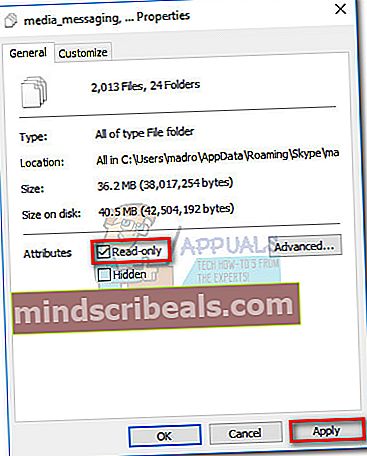
- Kai būsite paprašyti patvirtinti atributo pakeitimus, pasirinkite Taikyti pakeitimus pažymėtiems elementams, poaplankiams ir failams, tada pataikė GERAI.
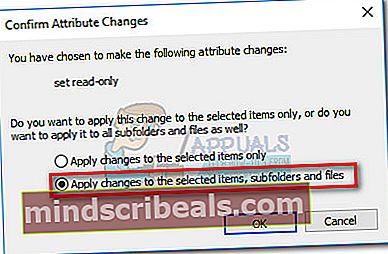
- Atidarykite „Skype“, eikite į Įrankiai> Parinktys ir prieiti prie Pažangūs nustatymai.Tada pasirinkite įjungti Automatiniai atnaujinimai ir spustelėkite Išjunkite automatinius naujinimus.
 Pastaba:Jei praleisite šį veiksmą, „Skype“ automatiškai perrašys aplankus, kai bus išleista nauja versija, todėl problema vėl iškils.
Pastaba:Jei praleisite šį veiksmą, „Skype“ automatiškai perrašys aplankus, kai bus išleista nauja versija, todėl problema vėl iškils.


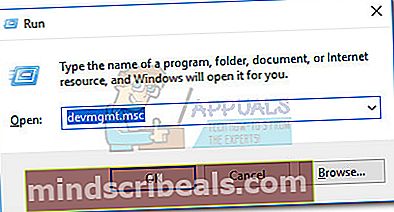
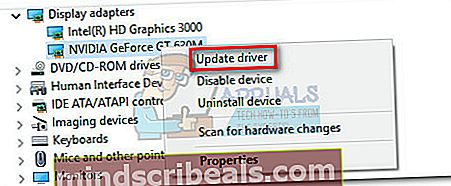 Pastaba:Galite pamatyti du skirtingus įrašus Vaizdo adapteriai. Tai dažniausiai nutinka nešiojamiesiems kompiuteriams ir nešiojamiesiems kompiuteriams, turintiems integruotą ir specialią vaizdo plokštę. Jei naudojate nešiojamąjį kompiuterį, „Skype“ tikriausiai naudoja integruotą vaizdo plokštę, nebent jūs priverstumėte ją naudoti tam skirtą komponentą. Norėdami būti saugūs, atnaujinkite abu tvarkykles (jei taikoma).
Pastaba:Galite pamatyti du skirtingus įrašus Vaizdo adapteriai. Tai dažniausiai nutinka nešiojamiesiems kompiuteriams ir nešiojamiesiems kompiuteriams, turintiems integruotą ir specialią vaizdo plokštę. Jei naudojate nešiojamąjį kompiuterį, „Skype“ tikriausiai naudoja integruotą vaizdo plokštę, nebent jūs priverstumėte ją naudoti tam skirtą komponentą. Norėdami būti saugūs, atnaujinkite abu tvarkykles (jei taikoma).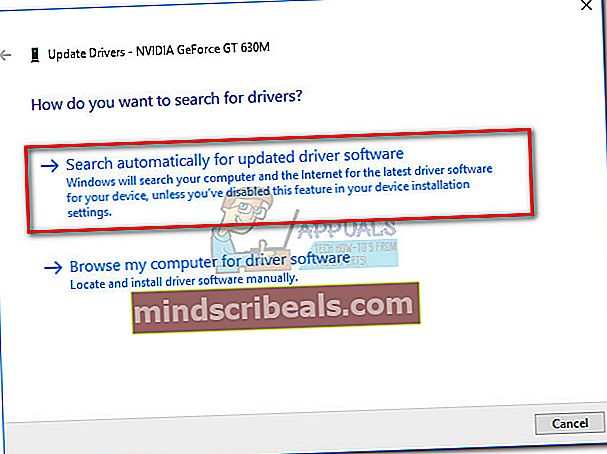
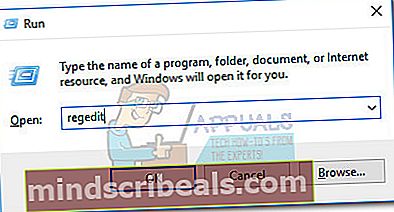
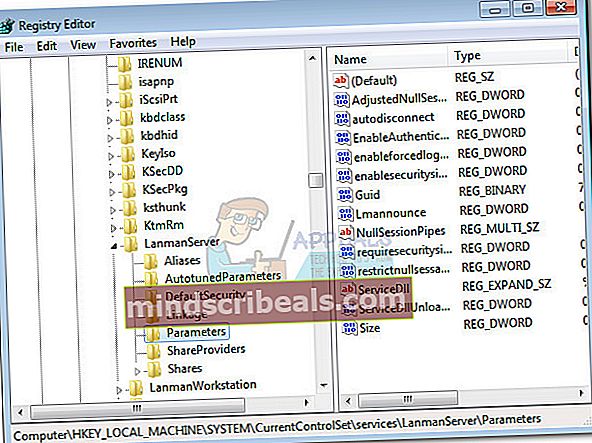
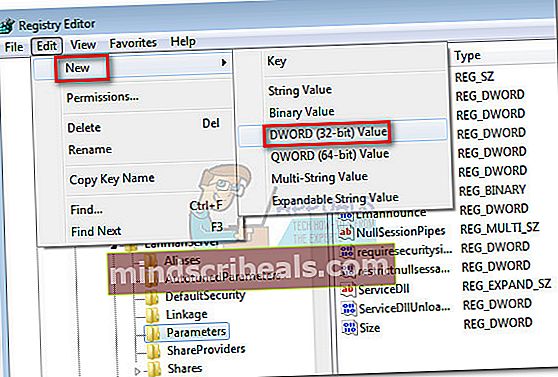
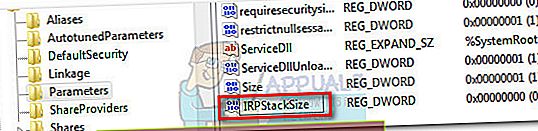 Pastaba: Atminkite, kad vertės pavadinime skiriamos didžiosios ir mažosios raidės, todėl būtinai įveskite tekstą IRPStackSize tiksliai taip, kaip rodoma.
Pastaba: Atminkite, kad vertės pavadinime skiriamos didžiosios ir mažosios raidės, todėl būtinai įveskite tekstą IRPStackSize tiksliai taip, kaip rodoma.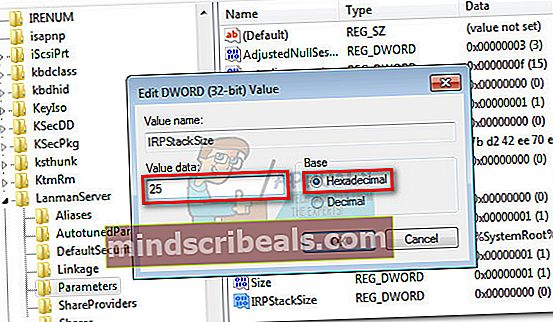 Pastaba:
Pastaba: